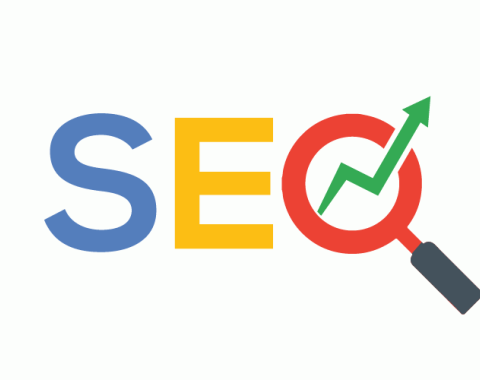Di era pandemi, pemerintah menganjurkan mengurangi aktivitas di luar rumah, sehingga pekerjaan dilakukan secara daring dan virtual. Untuk dapat melaksanakannya dengan hemat, terkadang pengguna memilih untuk memakai jaringan Wifi baik yang umum, maupun milik pribadi. Namun sayangnya, ketika sedang bekerja, kadang laptop tidak bisa koneksi WiFi. Jika terjadi hal yang demikian, apa yang semestinya dilakukan pengguna? Baca selengkapnya di bawah ini!
1. Periksa Pengaturan Laptop
Langkah pertama adalah periksa pengaturan laptop dengan memperhatikan notifikasi area laptop pada pojok kanan sebelah bawah. Apabila layar muncul ikon tanda silang berwarna merah atau kuning, maka ikuti langkah ini:
- Pertama, klik ikon notifikasi pada tanda seru atau tanda silang tadi;
- Kemudian, aktifkan adaptor WiFi di laptop dengan menggeser tanda bulat ke arah kanan menjadi ON; dan
- Matikan Airplane Mode dan Mobile Hotspot ke arah OFF.
2. Ubah SSID Saluran WiFi

Jika menggunakan WiFi umum seperti di cafe dan lainnya, pastikan memilih SSID yang benar. Bersumber dari situs penulispro.com, umumnya terdapat SSID lebih dari satu, seperti Mall4, Mall8. Apabila cara di atas masih belum berhasil, ubah SSID saluran WiFi dengan cara:
- Buka Start, lalu pilih opsi Control Panel dan kemudian klik menu Network and Internet;
- Berikutnya, pilih menu Change Adapter Setting pada halaman Network and Sharing Center;
- Setelah selesai, pilih menu Wireless Connection, dengan klik kanan pada laptop atau mouse, kemudian pilih Properties;
- Pada jendela Networking, cari Internet Protocol Version 4, dan klik sebanyak dua kali;
- Selanjutnya, pilih menu Obtain DNS Server Address Automatically. Lalu, juga pilih menu Obtain IP Address Automatically dan tekan OK; dan
- Terakhir, restart router atau laptop.
3. Atasi Limited Access WiFi
Saat menggunakan jaringan WiFi, terkadang muncul pemberitahuan Limited Access, sehingga laptop tidak terhubung jaringan WiFi. Banyak kemungkinan penyebab terjadinya kendala ini, seperti Access Point tidak terjangkau karena lokasi perangkat terlalu jauh. Berikut langkah mengatasi laptop tidak bisa koneksi WiFi yang bisa dilakukan:
- Pertama, buka Start dan cari Control Panel;
- Selanjutnya pilih opsi Network and Internet. Akan muncul beberapa opsi pada jendela ini, lalu tekan Network and Sharing Center;
- Di jendela sebelah kanan, pilih menu Set Up Connections;
- Setelah dipilih, masuk ke jendela Manage Wireless Networks; dan
- Di sini, akan tampil semua data cache dari WiFi yang pernah dipakai. Selanjutnya, hapus semua cache WiFi dengan klik Remove.
4. Menggunakan Command Prompt
Untuk menghubungkan kembali jaringan WiFi, bisa juga dijalankan dengan menggunakan Command Prompt. Berikut cara yang harus diperhatikan:
- Klik Start dan ketik Command Prompt atau dengan menekan tombol shortcut CTRL+R;
- Kemudian ketik tulisan cmd;
- Lalu, ketik perintah “netsh winsock reset catalog” pada kotak dialog cmd, dan tekan enter;
- Tulis kembali “netsh int ipv4 reset reset.log” dan kemudian tekan enter;
- Setelah itu, tunggu sebentar dan tutup jendela cmd dengan mengetik enter; dan
- Terakhir, restart
5. Install Ulang Driver WiFi di Laptop
Apabila semua langkah telah dilakukan, namun laptop masih tidak bisa koneksi WiFi, mungkin ada yang salah atau driver WiFi belum terinstal. Maka cara memperbaikinya dengan melakukan install driver tersebut. Ikuti langkah-langkahnya sebagai berikut:
- Buka menu Start dan pilih Manage;
- Pada tab Device Manager, carilah menu Network Adapter. Apabila muncul tanda seru berwarna kuning pada tab ini, artinya driver WiFi laptop ada masalah dan terjadinya kesalahan;
- Selanjutnya carilah Hardware WiFi. Menu ini dapat ditemukan di bawah Network Adapter;
- Lakukan uninstall pada driver WiFi dengan klik kanan pada tab Hardware WiFi;
- Setelah tahapan tersebut, klik kanan kembali dan pilih tab Scan for Hardware Changes;
- Langkah ini dilakukan, supaya laptop akan melakukan install ulang secara otomatis driver WiFi; dan
- Terakhir tutup semua tab Device Manage. Kemudian hubungkan laptop ke WiFi dan cek kembali koneksinya.
Agar dapat mengirim file lewat Email, maka laptop harus terhubung dengan jaringan internet, seperti WiFi. Namun, jika laptop tidak bisa koneksi WiFi, maka bisa melakukan beberapa cara di atas dengan mengikuti langkahnya secara berurutan.
Baca Juga: Cara Mencegah Followers Instagram Berkurang